10単位でくくりました
60番台に付番が乱れているので、複数の検索行があります。
220<
https://jp.bloguru.com/kuma/query/?search=AviUtl22&go=
210<219
https://jp.bloguru.com/kuma/query/?search=AviUtl21&go=
200<209
https://jp.bloguru.com/kuma/query/?search=AviUtl20&go=
https://jp.bloguru.com/kuma/query/?search=AviUtl19&go=
https://jp.bloguru.com/kuma/query/?search=AviUtl17&go=
https://jp.bloguru.com/kuma/query/?search=AviUtl16&go=
https://jp.bloguru.com/kuma/query/?search=AviUtl15&go=
https://jp.bloguru.com/kuma/query/?search=AviUtl14&go=
https://jp.bloguru.com/kuma/query/?search=AviUtl13&go=
https://jp.bloguru.com/kuma/query/?search=AviUtl12&go=
https://jp.bloguru.com/kuma/query/?search=AviUtl11&go=
https://jp.bloguru.com/kuma/query/?search=AviUtl10&go=
https://jp.bloguru.com/kuma/query/?search=AviUtl9&go=
https://jp.bloguru.com/kuma/query/?search=AviUtl8&go=
https://jp.bloguru.com/kuma/query/?search=AviUtl7&go=
https://jp.bloguru.com/kuma/query/?search=AviUtl6&go=
https://jp.bloguru.com/kuma/query/?search=AviUtl-6&go=
https://jp.bloguru.com/kuma/query/?search=AviUtl-05&go=
https://jp.bloguru.com/kuma/query/?search=AviUtl-04&go=
https://jp.bloguru.com/kuma/query/?search=AviUtl-03&go=
https://jp.bloguru.com/kuma/query/?search=AviUtl-02&go=
https://jp.bloguru.com/kuma/query/?search=AviUtl-01&go=
https://jp.bloguru.com/kuma/query/?search=AviUtl-00&go=
わかお かずまさ
VegaSystems
#LAN_PRO
#Bloguru
#kuma_ichinomiya
#VegaSystems_Japan
#Ichinomiya_midori
#photography_Ichinomiya
#Video_ichinomiya
#AVIUTL

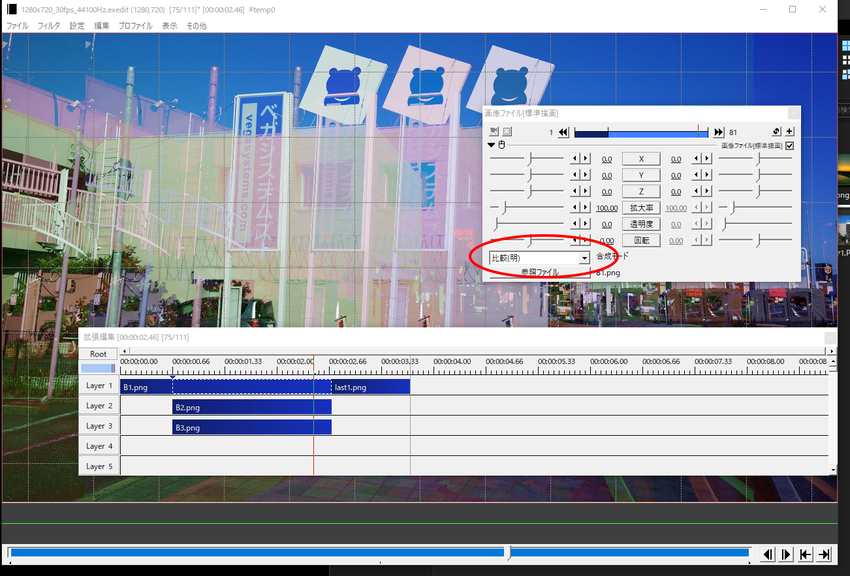
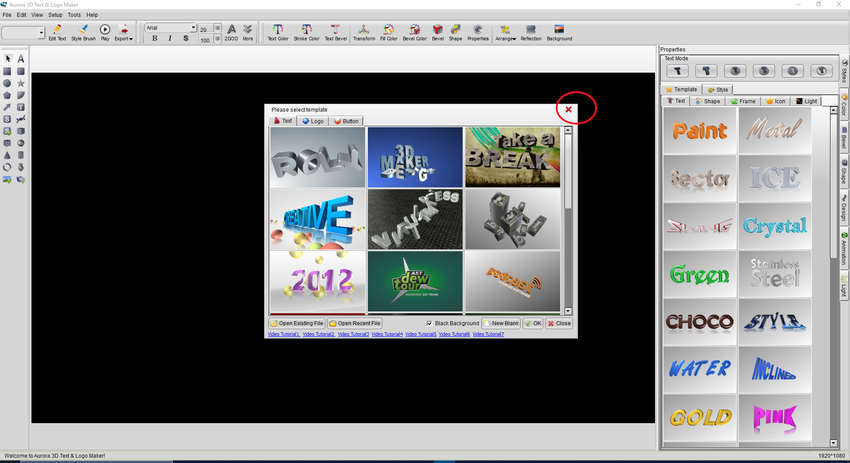

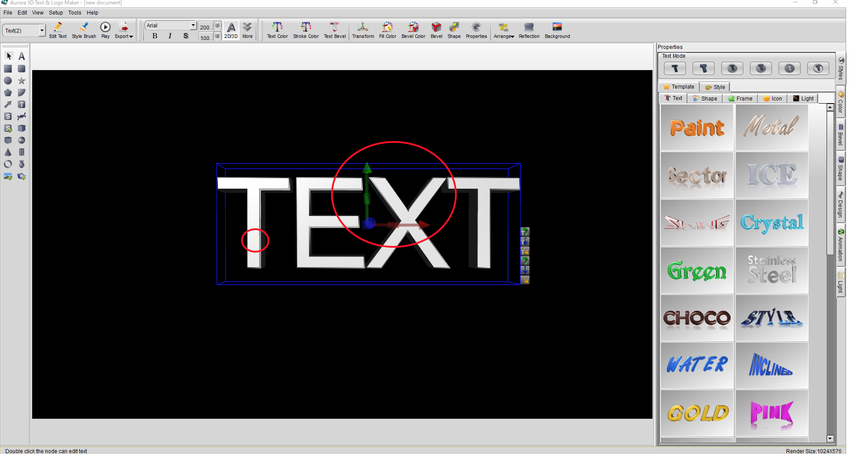









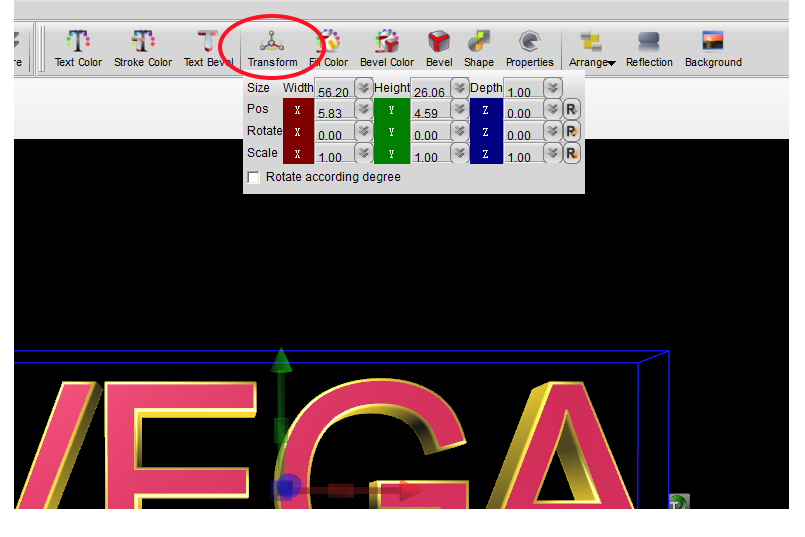

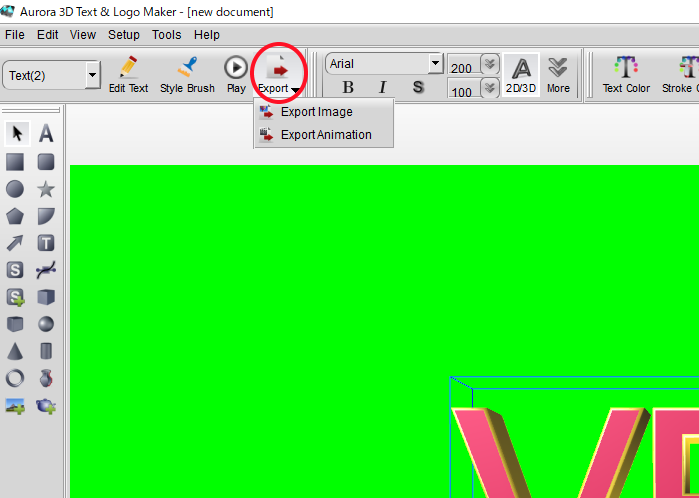
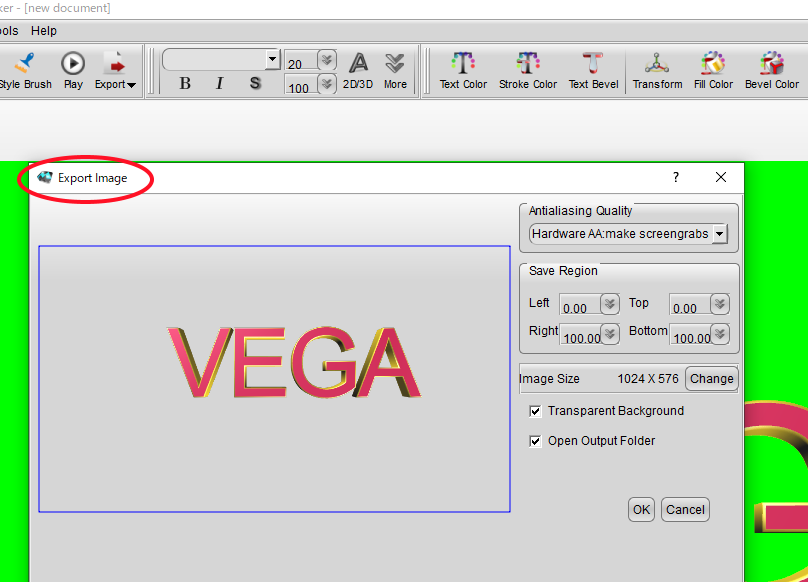

 Lupin
Lupin